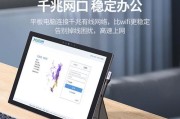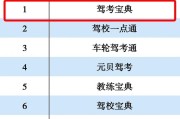宏碁作为全球知名的电脑硬件及电子产品制造商,其生产的平板电脑也因其优秀的性价比受到众多消费者的青睐。如果您是宏碁平板电脑的新用户,或者在长时间不使用后需要重新开启平板,那么这篇文章将为您提供一个详尽的开启指南,帮助您快速启动并开始使用您的宏碁平板电脑。
开启宏碁平板电脑的基本步骤
准备工作
开始之前,请确保平板电脑已经充足电或连接到电源。取下任何保护套以避免在操作过程中产生不必要的阻碍。
开启平板
1.定位电源按钮:通常位于平板电脑的顶部或侧面,形状通常为圆形或椭圆形,标识为“Power”。
2.长按电源按钮:将手指轻放在电源按钮上,持续按下约2-3秒,直到您看到屏幕亮起并出现宏碁的启动画面。
进行初始设置
若平板是首次开机或重启,系统将引导您进行一些基本的初始设置:
语言选择:选择您希望使用的语言。
网络连接:连接至WiFi网络,以便下载更新和访问在线服务。
Google账户:如果您有Google账户,可以登录以同步您的数据,如联系人、日历等。
更新和安全:检查并安装所有可用的系统更新,确保您的设备运行最新版本的操作系统。
进入主界面
完成初始设置后,您将进入平板的主界面。此时,您可以开始下载应用程序,安装您需要的软件,并开始探索平板电脑的各项功能。

常见问题处理
电源按钮无法工作
检查是否卡住:有时按钮可能被异物卡住。轻拍平板背面或尝试用针轻轻清理电源按钮周围区域。
检查电量:如果平板电量不足,电源按钮可能无法唤醒设备。请确保平板连接至充电器。
重启平板:长按电源键10秒以上,强制重启平板电脑。
开机后屏幕无显示
检查连接:如果您的宏碁平板电脑带有可拆卸屏幕,请确保屏幕连接正确。
尝试硬重启:如上所述,长按电源键10秒以上进行强制重启。
检查是否过热:设备过热可能导致暂时无法开机。将设备置于通风良好的地方,让其冷却一段时间再尝试。

宏碁平板电脑开启方法的深度解析
硬件结构
宏碁平板电脑的硬件结构设计精巧,电源按钮与设备的电路紧密相连,负责触发设备的开机流程。了解这一点有助于您在遇到问题时有基本的判断能力。
软件交互
开机过程不仅仅是一个简单的硬件动作,它还涉及到复杂的软件交互。从启动到进入主界面,平板电脑需要完成一系列的引导和自检程序,确保所有的硬件组件能够正常工作,并为用户提供一个流畅的操作环境。

综上所述
掌握宏碁平板电脑的开启方法是使用该设备的第一步。通过遵循本文提供的详细步骤和建议,即使初次使用宏碁平板电脑的用户也能够轻松上手。遇到问题时,不要慌张,按部就班地进行检查和处理,相信您能够快速解决并开始享受平板带来的便捷体验。如果您需要进一步的帮助,宏碁官方网站和客服都是值得信赖的信息来源。
标签: #平板电脑